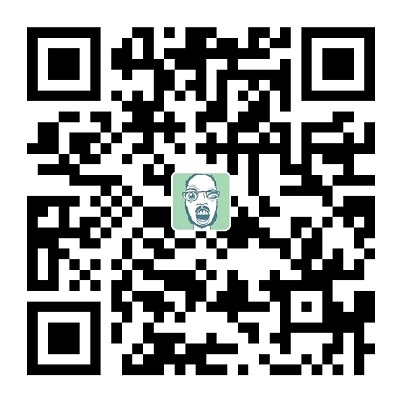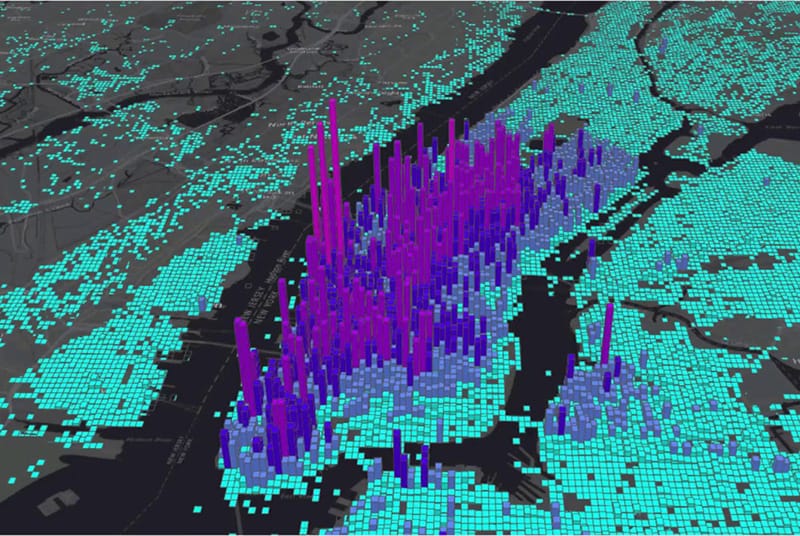起步
1.刚来就不建议看文档手动创建 plugin 了,python 很熟悉的人可以看文档试试,否则还是别手动创建了,几乎所有的开发者都是通过Plugin Builder这个 Plugin 来创建的 Plugin,安装好了以后,打开 Plugin Builder,根据提示输入内容,一直下一步就创建好了。 2.用 pyrcc5 -o resources.py resources.qrc命令,把 resources.qrc 资源文件转换成 py 文件,主程序 test.py 文件中已经自动引入了。如果没有pyrcc5命令,执行pip install PyQt5安装 PyQt。 3.把整个生成的文件夹,拷贝到,~\AppData\Roaming\QGIS\QGIS3\profiles\default\python\plugins 下面,所有的 plugin 其实都在这里。 4.打开 qgis 插件–已安装,勾选 test 插件,就可以看到菜单上多了按钮,点击就能打开了。
以上最原始的 demo 就能够看见了,下面说说怎么自己写代码
5.插件有一个 test*dialog.py 文件,里面最关键的一句代码应该是FORM_CLASS, * = uic.loadUiType(os.path.join(os.path.dirname(**file**), 'Test_dialog_base.ui')),这就是加载转换.ui文件给pyqt用的。 6.生成的插件文件,包含了Test_dialog_base.ui,就是界面文件。安装QGIS的时候自带了Qt Designer,用Designer就可以打开就能看到和编辑了,这里从左边拖一个Push Button进去,后面用。编辑完成界面,去QGIS里面,取消勾选,在重新选中,就重新加载插件了,能够看出来结果。这里推荐一个插件 Plugin Reloader,不用每次去取消重勾选,它可以帮我们重加载插件。 7.点击事件,在.ui文件对应的.py文件的构造函数,**init**中,加上self.pushButton.clicked.connect(self.pushButtonClicked),文件头导入from PyQt5.QtWidgets import QMessageBox然后定义方法:
def pushButtonClicked(self):
QMessageBox.warning(None, 'info', '测试')
8.去 QGIS 里面 reload 插件,点击按钮就能看到结果了。 9.更多的东西就自己尝试咯,你已经入门了。
版权声明:
除非注明,本博文章均为原创,转载请以链接形式标明本文地址。